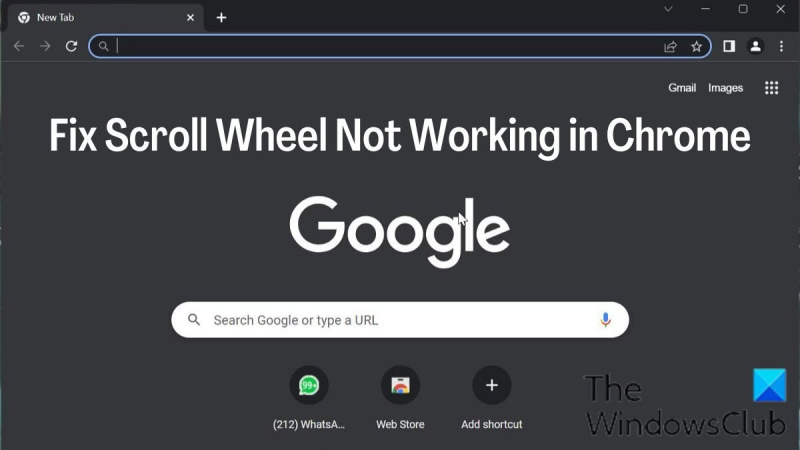Jei slinkties ratukas neveikia naršyklėje „Chrome“, galite atlikti kelis veiksmus, kad išspręstumėte problemą. Pirmiausia įsitikinkite, kad naudojate naujausią „Chrome“ versiją. Jei ne, atnaujinkite naršyklę ir bandykite dar kartą. Jei tai neveikia, pabandykite iš naujo paleisti kompiuterį. Jei šie du sprendimai neveikia, yra tikimybė, kad jūsų slinkties ratukas tiesiog nešvarus. Pabandykite jį išvalyti suspausto oro skardine. Jei tai nepadeda, galite pabandyti atidaryti „Chrome“ konsolę ir paleisti komandą „mousewheel.enable();“. Jei nė vienas iš šių sprendimų neveikia, yra tikimybė, kad jūsų slinkties ratukas sugedęs. Tokiu atveju turėsite pakeisti pelę.
Viena iš svarbiausių bet kurios pelės dalių yra slinkties ratukas, nes jis naudingas slenkant ilgus puslapius. Vartotojai bus nusivylę, jei jie Pelės slinkties ratukas neveikia „Google Chrome“ naršyklėje , nes nešiojamuosiuose kompiuteriuose naudoti integruotą pelės kilimėlį gali būti gana nepatogu.
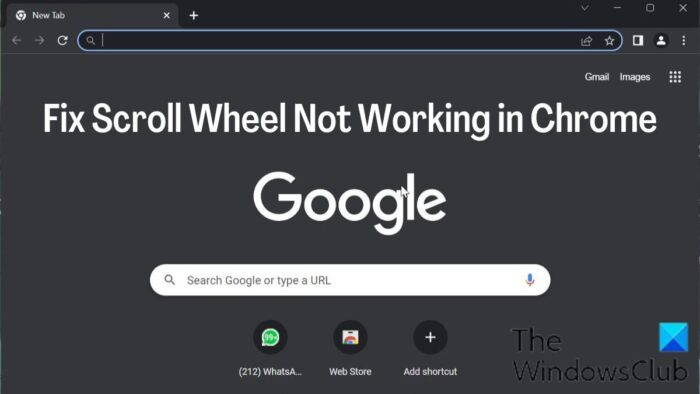
„Chrome“ neveikiantis slinkties ratukas yra viena iš problemų, apie kurią pastaruoju metu praneša daugelis žmonių. Dėl šios problemos pelės slinkties ratukas gerai veikia kitose programose, bet ne „Google Chrome“, o tai keista. Laimei, yra keletas sprendimų, kaip išspręsti problemą, nes slinkties ratukas neveikia naršyklėje „Chrome“.
Pataisykite neveikiantį slinkties ratuką „Chrome“ kompiuteryje
Toliau pateikiami patikrinti būdai, kaip tai ištaisyti, kai slinkties ratukas neveikia naršyklėje Chrome. Prieš bandydami bet kurį iš sprendimų, turėtumėte iš naujo paleisti kompiuterį, išjungti, tada įjungti pelę ir patikrinti, ar problemos išspręstos.
- Patikrinkite pelės nustatymus valdymo skydelyje
- Išjunkite sklandų slinkimą naršyklėje „Chrome“.
- Pašalinkite neseniai pridėtą plėtinį „Chrome“.
- Išjungti aparatūros pagreitį
- Įjungti arba išjungti neaktyvių langų slinkimą
- Iš naujo nustatyti „Chrome“ numatytuosius nustatymus
- Pašalinkite ir iš naujo įdiekite „Chrome“.
1] Patikrinkite pelės nustatymus valdymo skydelyje.
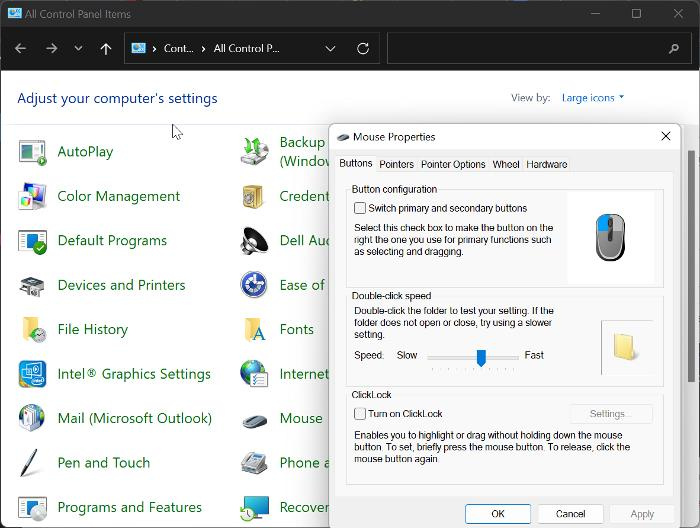
kaip ištrinti laimėjimo žurnalo failus "Windows 10"
Pelės valdymo skydelis suteikia galimybę tinkinti pelės nustatymus, o jei pelės slinkties ratukas nustos veikti naršyklėje Chrome, rekomenduojame atlikti toliau nurodytus pakeitimus ir vėl pabandyti naudoti pelę naršyklėje Chrome.
- Paspauskite Windows + R Norėdami atidaryti komandą Vykdyti, įveskite kontrolės skydelis , ir paspauskite Įeiti norėdami atidaryti valdymo skydelį.
- Diegti Žiūrėti pagal parinktį viršutiniame dešiniajame kampe Didelės piktogramos ir spustelėkite pelė variantas.
- Pagal Mygtukai kategorijoje, nustatykite greitį šiek tiek didesnį nei vidutinis.
- Dabar pereikite prie Vairas kategoriją ir nustatykite numerį Vertikalus slinkimas Į 7 .
- Eiti į Horizontalus slinkimas ir nustatykite parametrą 3 .
- Spustelėkite Taikyti , po kurio seka GERAI norėdami išsaugoti pakeitimus.
2] Išjunkite sklandų slinkimą naršyklėje „Chrome“.
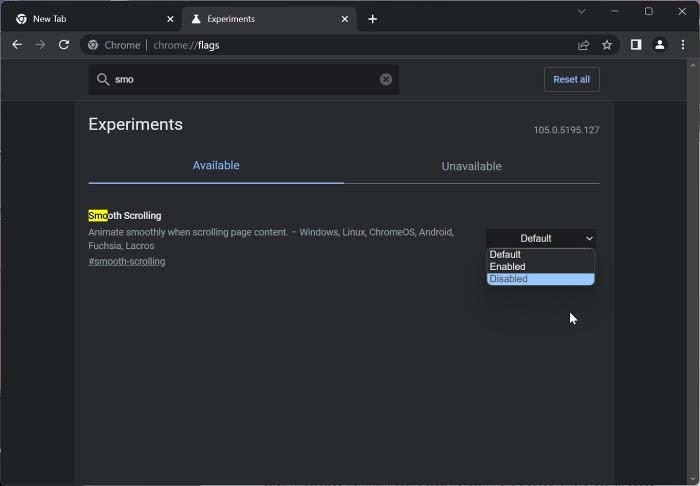
Kitas būdas išspręsti šią problemą yra išjungti sklandų slinkimą naršyklėje „Chrome“. Tai buvo veikiantis sprendimas daugeliui vartotojų šalinant problemą; todėl turėtumėte tai išbandyti.
- Atidarykite „Chrome“ naršyklę, įveskite chrome://flags adreso juostoje ir spustelėkite Įeiti .
- Įveskite sklandų slinkimą į paieškos juostą „Chrome“ vėliavėlės .
- Atitinkamuose rezultatuose spustelėkite priekyje esantį išskleidžiamąjį meniu ir pasirinkite Defektinis .
Po to iš naujo paleiskite „Chrome“ ir patikrinkite, ar veikia pelės slinkties ratukas.
Skaityti: „Bluetooth“ pelės slinktis neveikia
3] Pašalinkite neseniai pridėtus plėtinius iš „Chrome“.
Plėtiniai, turintys prieigą prie „Chrome“ pelės nustatymų, taip pat gali būti priežastis, kodėl pelės slinkties ratukas nustoja veikti. Tokiu atveju rekomenduojame pašalinti neseniai pridėtus plėtinius, turinčius prieigą prie pelės nustatymų iš „Chrome“.
4] Išjungti aparatinės įrangos spartinimą

Aparatinės įrangos spartinimas yra funkcija, kurią „Chrome“ naudoja tvarkydama daug grafikos reikalaujančius procesus naršyklėje. Ši funkcija kartais sukelia naršyklės strigtis ir gali būti priežastis, kodėl „Chrome“ neveikia pelės slinkimas. Turėtumėte išjungti aparatinės įrangos spartinimą ir pažiūrėkite, ar tai padeda išspręsti problemą:
- „Chrome“ spustelėkite vertikalią trys taškai piktogramą ir pasirinkite Nustatymai .
- Paspauskite Sistema vertikalioje juostoje.
- Dabar išjunkite Jei įmanoma, naudokite aparatūros pagreitį ir spustelėkite Perkrauti pakeitimams įgyvendinti.
5] Įjungti ir išjungti neaktyvių langų slinkimą
Taip pat turėtumėte pabandyti įjungti ir išjungti neaktyvių langų slinkimą ir pažiūrėkite, ar tai padeda:
- Paspauskite Windows + aš atviras Nustatymai ir spustelėkite Bluetooth ir įrenginiai .
- Pereiti prie pelė parinktį ir spustelėkite ją.
Pagal slinkimas skyrių, išjunkite Užvesdami pelės žymeklį virš jų slinkite neaktyvius langus variantas. - Po kurio laiko įjunkite.
6] Iš naujo nustatykite „Chrome“ nustatymus į numatytuosius
Dėl „Chrome“ nustatymų keitimo ši problema turi įtakos kai kuriems vartotojams. Ši problema neišnyks, nebent atkursite pakeistas vietas, o tai gali būti neįmanoma. Todėl rekomenduojame iš naujo nustatyti numatytuosius „Chrome“ nustatymus.
7] Pašalinkite ir iš naujo įdiekite „Chrome“.
Jei išbandėte visus anksčiau nurodytus sprendimus ir negalite išspręsti problemos, turėtumėte pašalinti ir iš naujo įdiegti „Chrome“ kompiuteryje.
- Paspauskite Windows + R norėdami atidaryti komandų vykdymo langą.
- Įeikite kontrolės skydelis ir pataikė Įeiti .
- Įjungta Kontrolės skydelis langą, spustelėkite Programos .
- Dešiniuoju pelės mygtuku spustelėkite „Chrome“ ir pasirinkite Ištrinti .
- Pasirinkite Taip kitame lange, kad patvirtintumėte operaciją.
Pašalinę programą, turėtumėte ją įdiegti iš naujo ir patikrinti, ar problema išspręsta.
Skaityti:
klaviatūra be sienų
- Kaip pakeisti pelės slinkties greitį sistemoje Windows
- Pelės ratukas padidina mastelį, o ne slenka
Kaip pataisyti nereaguojantį slinkties ratuką?
Kartais naudojamas slinkties ratukas nereaguoja. Jei susiduriate su tuo, pabandykite atnaujinti „Windows“ savo kompiuteryje ir pelės tvarkyklę. Tie, kurie naudoja laidinę arba belaidę pelę, pabandykite atjungti pelę ir po kurio laiko vėl prijungti.
Kodėl „Chrome“ negaliu slinkti tam tikrų svetainių?
Jei negalite slinkti tam tikrų svetainių naudodami „Chrome“, gali kilti problemų dėl „Chrome“ nustatymų arba kompiuterio pelės nustatymų. Be to, kartais dėl problemos gali būti kalti kai kurie su pele susiję „Chrome“ plėtiniai. Tačiau šiame straipsnyje aptarėme įvairius metodus, kuriuos galite naudoti norėdami išspręsti problemą, kad jums padėtume.